Cinema 4D R14安装版的获取及安装步骤图文教程
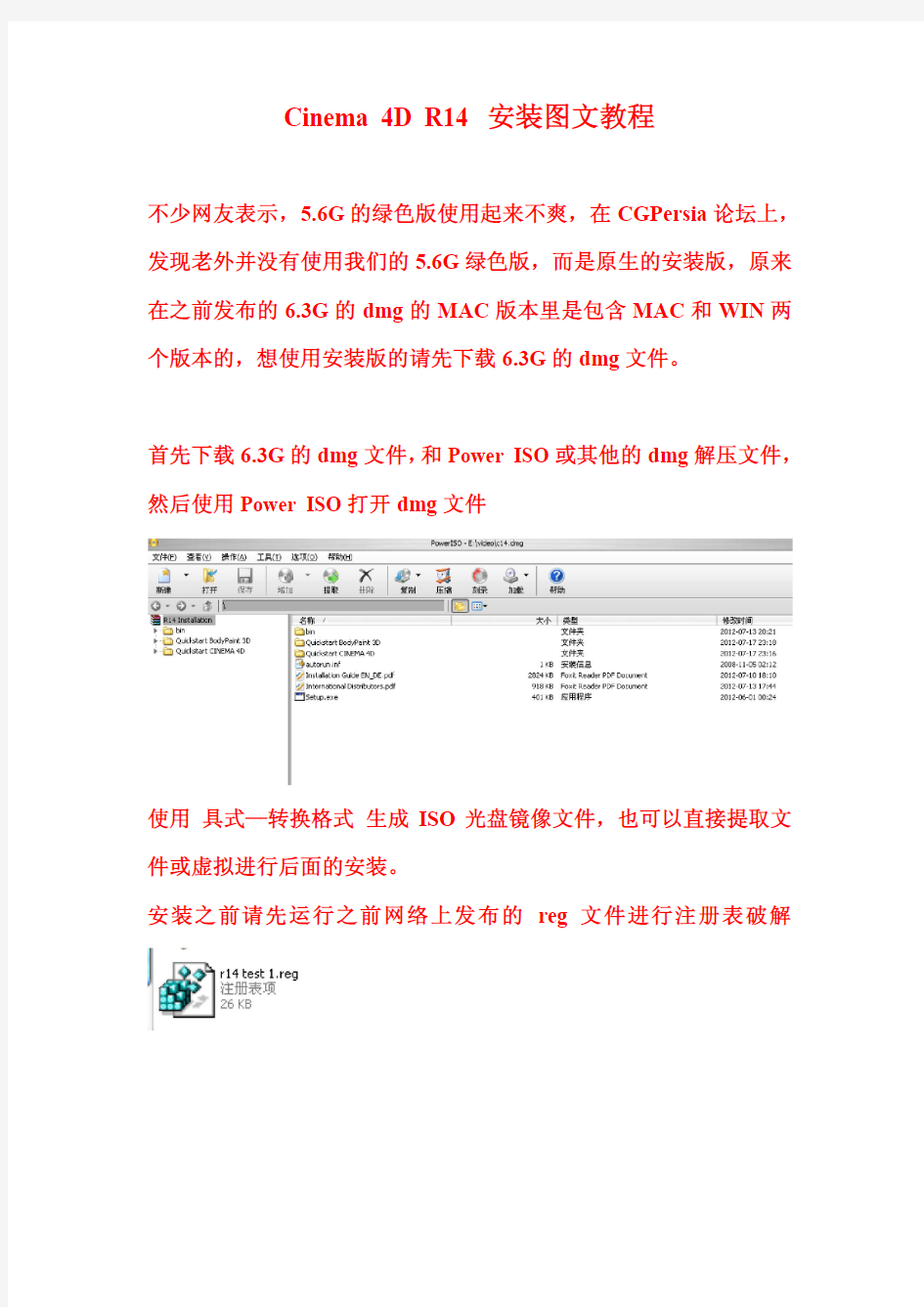
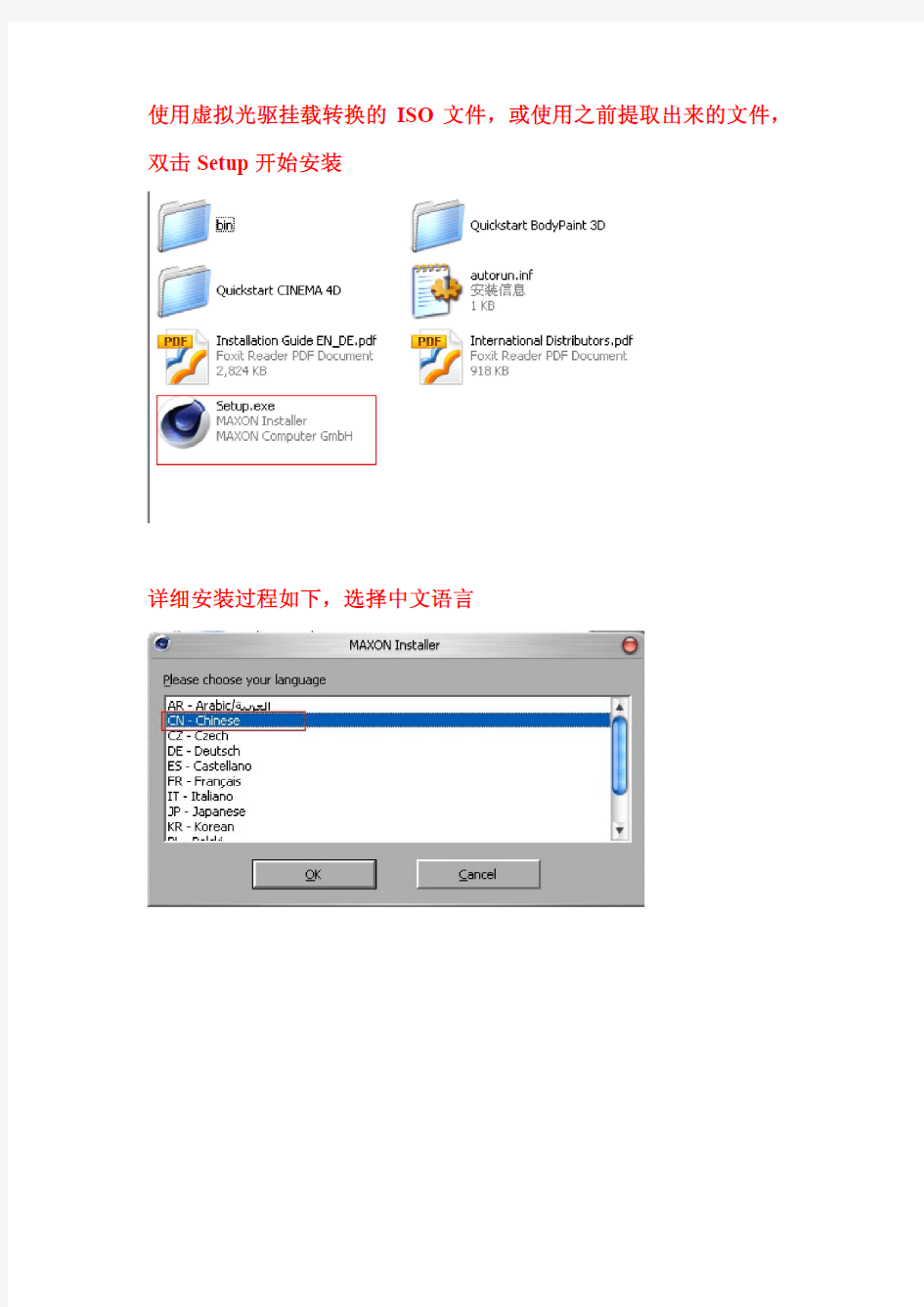
Cinema 4D R14 安装图文教程
不少网友表示,5.6G的绿色版使用起来不爽,在CGPersia论坛上,发现老外并没有使用我们的5.6G绿色版,而是原生的安装版,原来在之前发布的6.3G的dmg的MAC版本里是包含MAC和WIN两个版本的,想使用安装版的请先下载6.3G的dmg文件。
首先下载6.3G的dmg文件,和Power ISO或其他的dmg解压文件,然后使用Power ISO打开dmg文件
使用具式—转换格式生成ISO光盘镜像文件,也可以直接提取文件或虚拟进行后面的安装。
安装之前请先运行之前网络上发布的reg文件进行注册表破解
使用虚拟光驱挂载转换的ISO文件,或使用之前提取出来的文件,双击Setup开始安装
详细安装过程如下,选择中文语言
为当前用户
这个提示
安装完成,感谢applebrasil,ukw等老外们的慷慨提供
作为初学者学习CINEMA 4D 的体会与建议以及利用到的参考资料
作为初学者学习CINEMA 4D 的体会与建议以及利 用到的参考资料 ------从室内建模得出的体会 教育技术学王晓琳 我并不是CINEMA 4D 的大神,我仅仅从一个初学者的角度来跟大家分享一下我从自己的室内建模中所得出的体会与技巧。说实话,我的这个建模做了一个多月了。真正做完以后,我发现以前的时间都用在了重复性的返工,重复性的改变上了。在对于于房子的构造上我就用了好长时间,那么我就仔细的来跟大家分享一下我所反思到的,以及希望大家注意的问题。 那么单从房间的构造来说,我觉得大家脑子里要有东西,我要怎么建?我的布局是什么样子的?怎么样的布局才合理?仅仅是这一个方面我就参考了许多设计师的房间设计。在实际的操作过程中,又有许多新的问题,怎么挤压?多出来的边、点、面怎么处理?如何分区域上色?…… 1.保持冷静与细心 千万不要慌,如果做了一步,感觉自己做的不对就要马上重做。不要到最后,才想到修改。后面修改的工作量才是巨大的。 2.视图的利用 最大的体会就是能在三视图上完成的工作,就在三视图上完成。三视图上的选择无疑是最简洁明了的。摄像机里可以调节视图,不同的视图都可以进行切换。绝大部分的工作都可以进行。
3.可以高效的利用显示部分的内容 快速着色可以用在材质的添加上,可以快速的进行修改、调整。线条又可以用在对于物体的位置调整,总不能让他们一直飘在天空中,我们又不是生活在太空中的外星人。 4.理解点线面的使用,以及纹理轴的利用 做模型的时候我总有这样的问题,模型的中心坐标不在物体中心上,进行移动、缩放的时候总是很费劲。那么,只要从对象轴进行对中心坐标的移动就可以了,移到他本来应该在的位置,物归原位。 纹理轴的利用当然是在材质贴图的时候,进行对所要贴图的物品的贴图进行旋转、缩放的操作。具体的呢,参考资料里的视频里有讲。 5.群组对象以及多边形对象的使用 在整个建模的过程中,我对不同的东西都进行了打组,及分类。基本上所有的几何体我都转换成了可编辑对象(快捷键C),这样的话方便对整体进行缩放,不会出现物体变形,
c4d教程
c4d教程 1、首次启动C4D R19看到的工作区为默认的透视视图,可以按F5快捷键切换为4视图模式(分别为透视图,顶视图,右视图和正视图)。 坐标以红、绿、蓝(对应的X,Y,Z)三条线性箭头显示。每个视图右上有4个小图标按钮,从左到右分别是移动、缩放、旋转切换视图。 2、菜单栏下方是常用工具和对象。常用工具从左到右分别是选择、移动、缩放、旋转工具。这里要分清一点,这4个工具针对的是对象的操作。而视图右上角的4个为对视图的操作。 界面左侧一栏为常用的各种模式切换栏,包括最常用的“点”模式,”线“模式,”面“模式。 3、点一下基本对象按钮,就是工具栏中立方体的图标。这时工作区中会添加一个立方体对象。如果想要操作某一对象,必须保证此对象是被选中状态。 界面右侧是对象栏。在对象栏中点一下想要选中对象,即可选中该对象,接下来的操作会对被选中对象起作用。 4、在对象栏下方是属性栏,对象在被选中时会显示该对象属性参数。属性栏显示的不仅是对象属性还有工具属性。所以属性栏中显示的属性就由最后的选取来决定。比如选中立方体后又点了下“选择”工具,那么此时属性栏中显示的则是“选择工具”属性,而非立方体对象属性。 5、在C4D中对象大致分2种。
第一种叫基本对象或参数对象,例如立方体。 第二种叫可编辑对象。 在说可编加对象之前,我们先来看刚刚添加的立方体对象。选中立方体对象,属性栏中切换到对象标签,这里我们可以看到有尺寸.X.Y.Z。其后框显示200CM。这是立方体对象默认尺寸,我们可以通过修改这一值,来改变立方体的大小。这个值我们可以叫做参数。这也就是参数化对象名称的由来。 需要注意的是,基本对象通过参数修改的只是基于基本对象外形,例如立方体对象不管怎么修改值,始终还是立方体。 6、接下来我们就来看看可编辑对象。所谓可编辑对象是通过命令,把基本对象转化成可以修改基本形态的对象。在选中立方体的状态下点一下模式栏最上方“转化为可编辑对象”按钮,此时立方体就变成了可编辑象。 一旦基本对象被转化为可编辑对象后,就不能再转为基本对象了,也就是此操作是不可逆的。所以基本对象在被转化为可编辑对象前一定保证所有基本对象参数已调节完成。 当基本对象转化为可编辑对象后会失去原来的参数,而同时会得到“点”,“线”,“面”三种新的操作。 7、如果要进行“点”,“线”,“面”操作,我们必须要把模式改为对应的模式。可以点击模式栏“点”模式,“线”模式,“面”模式。如果要对“点”进行操作,首先切换为“点”模式。
第1讲: CINEMA 4D的基础操作
第1讲: CINEMA 4D的基础操作 中国.太原任老师 一、CINEMA 4D的概述 CINEMA 4D简称为C4D,翻译为4D电影。它是一款由德国MAXON公司出品的三维软件。从其前身FastRay 于1993年正式更名CINEMA 4D 1.0起至今已有25年历史。 CINEMA 4D有着强大的功能和扩展性,但操作却极为简易,一直是国外视频设计领域的主流软件。随着功能的不断加强和更新,CINEMA 4D的应用范围也越来越广,包括影视制作、平面设计、建筑包装和创意图形等多个行业。在我国CINEMA 4D更多应用于平面设计和影视后期包装这两个领域。 近年来,CINEMA 4D已经成为了设计行业里的主流软件之一,越来越多的设计师进入到CINEMA 4D的世界,为行业带来了更多不同风格的作品。 CINEMA 4D最初应用于工业建模、广告和栏目包装,后来扩展到影视特效和建筑设计,在国内则更多的应用于工业建模、平面设计、广告和栏目包装。虽然在建筑设计上也有用CINEMA 4D的,但相对于强大的3ds Max还是少数。 C4D R20虽然很多插件都还不兼容这个新版本,但C4D是可以同时多个版本并存的哦!你可以在安装了R19的基础上,再正常安装一个R20,来感受一下R20新功能带来的更高效和更强大的工作体验。 二、CINEMA 4D的操作界面 CINEMA 4D的操作界面分为10部分,分别是“菜单栏”“工具栏”“模式工具栏”“视图面板”“对象面板”“属性面板”“时间线”“材质面板”“坐标面板”和“界面”。
“撤销”工具用于撤销之前一步的操作,快捷键为Ctrl+Z。“重做”工具Ctrl+Y 用于进行重做。 “框选”工具是选择工具中的一种,长按该按钮不放,会在下拉菜单中显示其他选择方式。 CINEMA 4D提供了两种坐标系统,一种是“对象”相对坐标系统,另一种是“全局”绝对坐标系统。
c4d 自学网教程PDF.pdf
c4d 自学网教程 2.2 C4D11.5界面介绍 局部菜单有些名词和主菜单的相同,但它内容并不相同。有一些功能相同,也有一些功能不同。 工具栏的右侧是对象浏览器,在工具窗口中每建一个对象,在对象窗口中都有记载。对象窗口下面可以看到它的属性,大小颜色都在这个属性窗口中显示出来,上面的是对象浏览器,下面是属性管理器。 左下角是材质管理器,中间框是工作区坐标操作区。中间最大的屏幕是工作视窗,
下面是动画工具栏,制作动画用的。 下面非常重要是状态栏,我们的一切操作在这里都有显示。 这是折叠按钮 2.3参数设置 编辑-设置- 单位-单位显示-选毫米 文件-纹理路径-C:\Program Files\MAXON\CINEMA 4D R15-tex选择-确定 2.4 视窗及坐标系1 1.世界直角坐标系。 绿色是Y轴的坐标系,红色的是X的正向,蓝色的是Z方向的正向。 视窗左下角小的坐标系和中间的大坐标系是同步的。复杂的场景我们就得时时观看小坐标系,尤其是做动画的时候, 视窗上面的第一个按钮是平移按钮,第二个是缩放按钮,第三个是旋转按纽,第四个是切换按钮。 透视图是三维试图,其它三个试图是二维试图,鼠标选中哪个窗口,再单击切换按钮它将最大化显示, 2.5 视窗及坐标系2 Y轴X轴Z轴的中心点是0点,它的相反方向是负点。 网格平面是默认的水平面。 鼠标单击哪个窗口他将被最大化。 2.6 视窗及坐标系3
快捷键操作方法 Alt+鼠标中键是平移操作 Alt+鼠标左键是旋转操作 Alt+鼠标右键是缩放操作 1+鼠标左键是平移 2+鼠标左键是缩放 3+鼠标左键是旋转 2.7 坐标系1 刚创建物体时是对象坐标系,在它没有移动时,他和世界坐标系是一样的。 当对象被旋转以后,他和局部坐标系就不相同了。 创建物体后,需要转换为可编辑模式,才能对它编辑操作。 将鼠标移动到坐标系上时,坐标系高亮显示时,就可以移动物体了, 2.8坐标系2 2.9坐标系3 HPB坐标系是角度坐标系。 绿线是H轴 红线是P轴 蓝线是B轴 H是转角 P是转矩 B是倾斜 这个坐标系是非常有用的,尤其是做动画的时候,作用是非常大的。 摆放物体时是需要这个坐标系的。 2.10 创建原始立方体 单击上面的立方体群组图标,创建原始立方体。 单击delete键可以删除物体。 2.11 对象管理器1 在右侧对象管理器里面可以给对象重命名。双击创建的文件名,可以重命名。 自然顺序是先创建的在下面,后创建的在上面。 单击创建的文件拖拉手动调整顺序。 将创建的文件拖拽出现向下箭头时松手,此物体就变成某一文件的子物体。它们呈现父子关系。移动父极时子极会跟着移动,但移动子极时父极不会跟着移动。 2.12 对象管理器2
C4D中文教程《兰蔻广告C4D制作》
江西省南昌市2015-2016学年度第一学期期末试卷 (江西师大附中使用)高三理科数学分析 一、整体解读 试卷紧扣教材和考试说明,从考生熟悉的基础知识入手,多角度、多层次地考查了学生的数学理性思维能力及对数学本质的理解能力,立足基础,先易后难,难易适中,强调应用,不偏不怪,达到了“考基础、考能力、考素质”的目标。试卷所涉及的知识内容都在考试大纲的范围内,几乎覆盖了高中所学知识的全部重要内容,体现了“重点知识重点考查”的原则。 1.回归教材,注重基础 试卷遵循了考查基础知识为主体的原则,尤其是考试说明中的大部分知识点均有涉及,其中应用题与抗战胜利70周年为背景,把爱国主义教育渗透到试题当中,使学生感受到了数学的育才价值,所有这些题目的设计都回归教材和中学教学实际,操作性强。 2.适当设置题目难度与区分度 选择题第12题和填空题第16题以及解答题的第21题,都是综合性问题,难度较大,学生不仅要有较强的分析问题和解决问题的能力,以及扎实深厚的数学基本功,而且还要掌握必须的数学思想与方法,否则在有限的时间内,很难完成。 3.布局合理,考查全面,着重数学方法和数学思想的考察 在选择题,填空题,解答题和三选一问题中,试卷均对高中数学中的重点内容进行了反复考查。包括函数,三角函数,数列、立体几何、概率统计、解析几何、导数等几大版块问题。这些问题都是以知识为载体,立意于能力,让数学思想方法和数学思维方式贯穿于整个试题的解答过程之中。 二、亮点试题分析 1.【试卷原题】11.已知,,A B C 是单位圆上互不相同的三点,且满足AB AC → → =,则A BA C →→ ?的最小值为( ) A .1 4- B .12- C .34- D .1-
C4D工业设计基础篇3
C4D工业设计基础篇 第三部分 本教材来自互联网,仅供学习参考,版权由作者所有
基本彩現設定
基本彩現設定 我們若要對畫面做彩現,可以直接從常用工具列上點選按鈕。 Render View:可在作業中的編輯視窗內預覽算圖。 壓住滑鼠不放即可跳出內部選單。 框選範圍預覽算圖 選取物件預覽算圖 依據算圖設定輸出 編輯視窗內預覽算圖 在編輯視窗內即時更新預覽彩現(Alt + R ) 動畫即時預覽 算圖輸出設定。
算圖輸出參數設定: General Name : 定義名稱。 Antialiasing : 用來消除影像邊緣的鋸齒狀並調整影像的細膩度,相對的數值愈高,彩現速度會變得愈慢。 Filter : 檔案類別。 Transparency : None-透明度以及鏤空無法顯示 No Refraction-無法顯示反射 With Refraction-允許透明材質反射 Reflection : None- Floor & Sky Only- All Objects- 彩現中反射物件將無法被顯示 只有天空以及地板會反射 在場景裡有關反射的所有物件均會反射 Shadow : None-陰影無法Render Soft Only-只有柔和陰影被Render All Types-所有陰影類別均可被Render
Render As Editor : 所見即所得: 利用這個功能可以將你編輯視窗裡所見的效果做輸出,例如你可以將顯示改為Line ,算圖時直接輸出線稿顯示的效果圖等等 …. OFF :不使用此功能 Software Shading :利用Software 輸出 OpenGL Shading :利用Hardware 輸出
C4D 头部建模教程
Modeling a Head in C4D Jannis Labelle Email Address Labelle Art, London, England ?2003 Jannis Labelle and https://www.sodocs.net/doc/9610636326.html,. All rights are reserved. Article Focus: In this tutorial, Jannis Labelle demonstrates modeling a head using the Edge-Extrude plugin. This is a tutorial for intermediate or advanced Modelers with Cinema 4D who already have an understanding of the modeling capabilities of the software, although enthusiastic beginners can follow also with a little bit of perseverance. Jannis has tried to include as many screen shots as possible and tries to make the instructions clear and let the pictures talk for themselves. This technique can also be easily followed with any program that can extrude edges, like Maya for instance. Jannis has included a file of the head mesh for you to download here and use as you wish. If you do use this mesh a small mention will be appreciated.
c4d教程CAD教案
CAD教案 第一课基本操作 1、AutoCAD: AutoCAD介绍:AutoCAD是由美国Autodesk公司于1982年推出的一款计算机辅助设计软件,AutoCAD简称CAD,版本从R1.0开始发展,到98年推出CAD R14,2000年起以年份命名,分别有2000版R15、02版R15.1、04/06版R16、07—09版R17, CAD2004版是目前行业中的主流版本;除AutoCAD外还有国产的中旺CAD(中旺CAD的操作习惯和命令与AutoCAD相同)、另外还有天正CAD(天正CAD是在AutoCAD基础上的二次开发命令,相当于一个外挂,主要用于建筑行业)、燕秀工具箱(用 于模具设计); AutoCAD的功能主要有二维绘图(.dwg)和基本三维造型,它是一个用途非常广泛的软件,无论你是从事文职类、广告设计类、工业制造类、还是建筑装潢类的工作都需要使用AutoCAD;AutoCAD 是学习设计的基础课程,只有学好AutoCAD才能为后续学习广告设计/产品开发/模具设计/建筑装潢设计等提供坚实的基础;AutoCAD总共分为15节课,学习时间计划为20天;今天我们先学习第一课,首选我们在桌面上找一下AutoCAD的程序图标,再图标上双击左键即可打开CAD软件; 2、界面组成:标题栏、菜单栏、工具栏、绘图区、命令窗口、状态栏; 3、操作规定:左手控制键盘右手控制鼠标,空格键为确定; 4、TO工具栏:标准、绘图、修改; 5、启动命令:快捷命令(常用)、工具栏按钮、菜单命令; 6、L直线:U放弃上一段线,C终点与当次命令起点闭合; 7、空格作用:启动命令、结束命令(ESC)、延用命令; 8、F3捕捉开关:用于精确绘图,绘图时必须打开; 9、OS捕捉设置:一般全部选取;
麦克森.CINEMA.4D 安装教程(图文版)
麦克森.CINEMA.4D.R12官方零售版(含中文)安装详细操作过程 1.在本地安装是,请先打开注册机文件,出来一个很小的窗口,左侧为下拉条,右侧是显示号码条,下放是Generate按钮。 2.现在我们选择左边下拉条里的第1个选项'Cinema4DStudio',应为我们要安装Studio,然后点一下下面的Generate按钮,发现窗口右侧的显示条出现5位的序号,不停的点击Generate 按钮,发现显示条里的数字也不停的变换,这都无所谓。 3.此时请双击开开\C4D_install\setup.exe文件,开始安装,首先选择最下面的语言选项US-English,建议大家用英文,这样安装比较绿色。
4.接下来OK,直到出现MAXONSETUP字样的安装界面。 5.请输入你的名字,公司,街道,城市,国家,可以随便填,但是不能不填。 6.接下来关键一步注意啦!!!开始输入安装密码啦!此时要保证你的注册机器文件还是打开的状态并且停留在一组你之前最后按过的Generate按钮的数字上,千万不要通过键盘上Ctrl+C,Ctrl+V的方法拷贝和粘贴那组数字到安装界面的密码输入窗口中,那样软件安装完成后会无法使用,悲惨!你此时只需要点一下Enteryourserialshere右测的Paste按钮就可以了。 7.结果你会发现一组5段的密码出现在窗口中,同时发现安装界面的右上方列表中,CINEMA4DStudio后面也出现了一组数字,此时说明安装可以进入正轨了,此时你可以打开
的注册机界面最上方右点鼠标一下,关闭注册机器了。 8.现在我们回到Studio安装环节,请不要选择UserLicenseServer,然后点下面的Continue继续,此时界面出现安装类型的列表,请选择最上面的CINEMA4D(incl.BodyPaint3D),表明安装也包括了BodyPaint3D,然后点下面的Continue继续. 9.在这个界面中,请保持默认打钩的2个安装项目,这样保证了主程序和英文文挡的安装。
Cinema 4D中文帮助、操作技巧、归纳总结.
C4D中文帮助、操作技巧、归纳总结、学习必备 内容简介: 第一部分 Cinema 4D基本操作和使用技巧,建模快捷键以及菜单命令的说明。软件界面、管理器及其操作技巧等,建模工具的归类总结,使用区别,和C4D的对齐方法 归纳; 第二部分 Cinema 4D中不同材质及参数的讲解,不同的着色效果器;VP的13个经典材质制作;贴图的使用和纹理烘焙等;渲染参数的详解,如何优化渲染场景,多通 道、景深和焦散; 第三部分 Xpresso常用技巧,关节和IK知识,权重绘制,约束等参数帮助翻译;VP的手臂骨骼绑定,面部表情制作等案例分析; 第四部分 运动图形学详解,各种效果器和命令的帮助翻译,使用技巧和参数详解;权重的混合应用等重点内容;以及VP的案例分析; 第五部分 动画操作技巧及快捷键,时间线面板详解及操作技巧归纳,函数曲线的操作; 另外还有角色系统的建立和绑定;CMotion循环运动模块详解;与之相关的帮助 翻译;行走动画的创建和优化;运动剪辑系统详解,动画烘焙等;及VP经典案 例分析; 第六部分 内容有些杂,但是都很精,主要包括建模操作技巧,BodyPaint的绘制流程及其工具的使用技巧,Bodypaint帮助翻译;与Photoshop的交互操作;UV编辑操作; VP的案例分析;角色布料,毛发工具,肌肉系统以及大量的C4D操作技巧等; 本资料以VERTEX PUSHER的教程为主,对C4D进行全方面的解剖,在需要的地方对帮助文件进行了详细的翻译,让您快速掌握并提高C4D技能; 每个部分25元,六部分全部购买130元,并赠送Cinema 4D L-Systems的中文帮助翻译;资料中多是文字的赘述方式,图片较少,不过保证都是精华,其中包含了大量的C4D操作技巧,各种工具的使用方法,以及VP的经典案例分析;其中也有很多本人对C4D的知识点归纳总结和学习笔记等; 本资料不仅只是简单的帮助翻译和案例分析,更多的是C4D的使用技巧,知识点归纳等;让你快速的掌握C4D的各个环节; 为了方便读者阅读,本资料为源PDF格式,未进行任何加密处理,所有内容都是本人所译,并非商业翻译机构而来;销售本资料仅为赚取一丁点生活费,希望大家可以理解,望购买的用户不要随意传播,以给译者一份尊重; 购买请联系QQ:1040515789 本资料预览内容如下:
C4D室内渲染教程
DT系列—C4D室内渲染教程 《Digital Tutors Rendering Interiors in CINEMA 4D 》 中文名: CINEMA 4D室内渲染教程 英文名: Digital Tutors Rendering Interiors in CINEMA 4D 资源格式: 压缩包 发行日期: 2010年04月01日 地区: 美国 对白语言: 英语 In this series of lessons, we will explore some workflows for creating highly realistic interior renders using CINEMA 4D. During the course of this training, we will go through the entire process of rendering an interior scene with realistic light and material behaviors using some of the powerful rendering features found in CINEMA 4D. We will begin by creating materials for the various objects in our scene, in preparation for the lighting process. Once we get into the lighting, we will learn how to render our images into a linear color space and we will incorporate a variety of realistic light behaviors into the scene. Finally, we will discover the benefits of multi-pass rendering by making significant, precise alterations to our final render using Photoshop.
相关文档
- Cinema 4D教程——创建风格logo动画&变形金刚标题动画制作
- C4D中文教程《兰蔻广告C4D制作》
- cinema4d 教程个人收集整理PDF版:c4d-快捷键大全
- Cinema4D闹钟建模教程
- 作为初学者学习CINEMA 4D 的体会与建议以及利用到的参考资料
- Cinema4D实例教程
- C4D渲染教程:逼真玻璃杯的渲染技巧
- C4D工业设计基础篇3
- C4D R17安装教程
- Cinema4D闹钟建模教程
- 第1讲: CINEMA 4D的基础操作
- C4D R17安装教程
- c4d 自学网教程
- 麦克森.CINEMA.4D 安装教程(图文版)
- C4D R14安装教程
- C4D书本建模教程
- C4D R18安装教程
- C4D 头部建模教程
- TVart郭术生C4D学习笔记 四部曲全能班轻松学习C4D听课笔记 XP粒子TFD学习手册中文教程
- c4d教程
